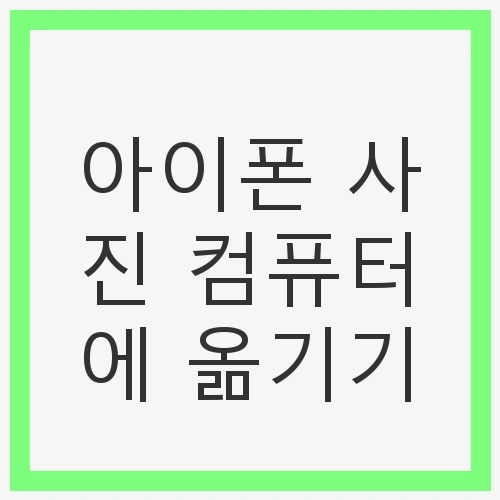
목차
서론

아이폰과 컴퓨터 간의 데이터 전송은 현대인의 필수 작업 중 하나입니다. 특히, 사진과 동영상은 시간이 지남에 따라 쌓이게 되어 용량이 부족해질 수 있습니다. 많은 사용자들이 사진과 동영상을 백업하기 위해 다양한 방법을 활용하고 있으며, 그 중에서도 가장 효율적이고 간편한 방법을 알아보는 것이 중요합니다. 본 포스트에서는 아이폰 사진을 컴퓨터로 옮기는 다양한 방법을 정리하여 소개하겠습니다. 각 방법의 장단점과 유용한 팁을 통해 여러분이 가장 적합한 방법을 선택할 수 있도록 돕겠습니다.
최근에는 USB 케이블, 클라우드 서비스, 메신저 등을 활용하여 사진을 전송하는 것이 가능해졌습니다. 이러한 방법들은 각기 다른 장점을 가지고 있으며, 사용자의 상황에 따라 선택할 수 있습니다. 예를 들어, 신속한 전송을 원한다면 메신저를 활용하는 것이 좋고, 대용량 사진을 옮기고 싶다면 USB 케이블이 최적입니다. 각각의 방법을 통해 여러분의 사진을 안전하게 백업하고 관리하는 방법에 대해 알아보겠습니다.
메신저 활용하기

카카오톡과 라인
메신저를 이용한 사진 전송은 매우 간단하면서도 빠른 방법입니다. 특히 카카오톡과 라인은 한국에서 널리 사용되는 메신저 앱으로, 사진 전송 기능이 뛰어납니다. 이를 활용하면 아이폰에서 직접 사진을 선택하고, 나와의 대화방으로 전송한 후, 웹 버전에서 다운로드하면 됩니다. 이 방법의 가장 큰 장점은 별도의 앱 설치 없이도 쉽게 사용할 수 있다는 점입니다.
하지만 메신저를 통한 사진 전송은 몇 가지 단점도 존재합니다. 첫째, 고화질 사진의 경우 화질 저하가 발생할 수 있고, 둘째, 동영상의 경우 파일 크기 제한이 있을 수 있습니다. 또한, 전송한 후에 일정 시간이 지나면 파일이 만료되어 다시 전송해야 하는 번거로움이 있습니다. 이러한 제한 사항을 고려하여 메신저 활용을 선택하는 것이 좋습니다.
클라우드 서비스 이용하기

구글포토와 마이박스
클라우드 서비스는 사진을 백업하는 데 있어 매우 유용한 방법입니다. 구글포토는 자동으로 스마트폰의 사진을 백업할 수 있는 기능을 제공합니다. 이 서비스를 이용하면 와이파이만 연결되어 있다면 모든 사진이 자동으로 업로드 되므로 편리합니다. 또한, 컴퓨터에서 해당 웹사이트에 로그인 후 원하는 사진을 선택하여 다운로드할 수 있습니다. 구글포토는 무료로 15GB의 저장 공간을 제공하므로 기본적인 사용에는 충분합니다.
마이박스는 네이버에서 제공하는 클라우드 서비스로, 구글 계정을 사용하지 않는 경우 유용하게 사용할 수 있습니다. 이 서비스는 30GB의 무료 저장 용량을 제공하므로 대용량 파일을 관리하는 데 적합합니다. 하지만 클라우드 서비스를 사용할 때는 사진과 동영상의 용량이 늘어날수록 저장 공간이 부족해질 수 있으므로, 정기적인 정리나 유료 업그레이드가 필요할 수 있습니다.
👉아이폰 사진 컴퓨터에 옮기기 확인하기USB 케이블로 직접 연결하기
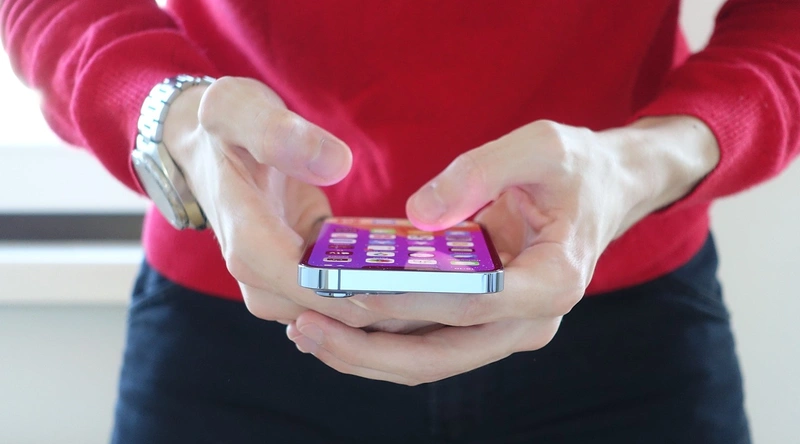
아이폰과 컴퓨터 연결하기
USB 케이블을 활용한 방법은 가장 직관적이며 안전한 방법입니다. 먼저 아이폰과 컴퓨터를 USB 케이블로 연결하면, 화면에 접근 허용 메시지가 나타납니다. 이 메시지를 확인하고 '허용'을 누르면 컴퓨터에서 아이폰의 파일에 접근할 수 있습니다. '내 컴퓨터'에서 'Apple iPhone'을 선택한 후 'Internal Storage'와 'DCIM' 폴더를 찾아 들어가면, 사진과 동영상 파일이 정리되어 있습니다.
이 방법의 장점은 파일 크기 제한이 없다 보니 대용량 파일 전송이 가능합니다. 또한, 한 번에 모든 파일을 옮기지 않고 1-2개씩 옮기는 것이 오류를 줄이는 데 효과적입니다. 백업할 위치는 바탕화면이나 특정 폴더를 설정하면 파일 관리가 더욱 용이합니다. 이 방법은 사용자가 직접 파일을 선택할 수 있어 보다 효율적입니다.
샌드애니웨어 활용하기

대용량 파일 전송
샌드애니웨어는 대용량 파일을 전송하는 데 유용한 앱입니다. 이 앱은 사용이 간편하며, 파일을 선택한 후 보내기를 눌러 간단히 전송할 수 있습니다. 아이폰에서 전송할 파일을 선택한 후, 생성된 6자리 코드를 PC에서 입력하면 파일을 다운로드할 수 있습니다. 무료로도 무제한 1:1 파일 전송이 가능하여, 많은 사용자가 선호하고 있습니다.
특히, 대용량 동영상 파일을 전송할 때는 샌드애니웨어가 큰 도움이 됩니다. 다만, 와이파이 환경이 필요하므로 데이터 요금제를 고려해야 합니다. 프로그램 설치 없이 웹을 통해서도 전송이 가능하므로 사용자의 편의성도 고려되었습니다. 이 방법은 간편하면서도 효과적인 전송을 제공하므로, 많은 사용자에게 추천하고 싶습니다.
자주 묻는 질문(FAQ)

1. USB 케이블이 없으면 사진을 어떻게 옮길 수 있나요?
USB 케이블이 없다면 클라우드 서비스나 메신저 앱을 활용하여 사진을 전송할 수 있습니다. 각 방법의 장단점을 비교하여 여러분에게 맞는 방법을 선택하세요.
2. 메신저를 통한 사진 전송 시 화질 저하가 발생하나요?
네, 메신저를 통해 사진을 전송할 경우 화질이 저하될 수 있습니다. 고해상도 사진을 원하는 경우 USB 케이블이나 클라우드 서비스를 추천합니다.
3. 클라우드 서비스의 무료 저장공간이 부족할 경우 어떻게 하나요?
이 경우, 사용하지 않는 파일을 정리하거나 유료 업그레이드를 고려할 수 있습니다. 정기적으로 백업한 파일들을 삭제하는 것도 좋은 방법입니다.
결론

아이폰 사진을 컴퓨터로 옮기는 방법은 다양합니다. 메신저, 클라우드 서비스, USB 케이블 등 각각의 방법은 장단점이 있으니 자신의 상황에 맞는 방법을 선택하는 것이 중요합니다. 특히, 대용량 파일을 자주 옮기는 경우 USB 케이블을 사용하는 것이 가장 효과적입니다. 이러한 방법들을 통해 여러분의 소중한 사진을 안전하게 관리하는 데 도움이 되길 바랍니다.
여러분의 아이폰 사진 관리에 도움이 되었기를 바라며, 본 포스트를 통해 더 많은 정보와 유용한 팁을 얻으시길 바랍니다. 끝까지 읽어주셔서 감사합니다!
👉아이폰 사진 컴퓨터에 옮기기 바로보기